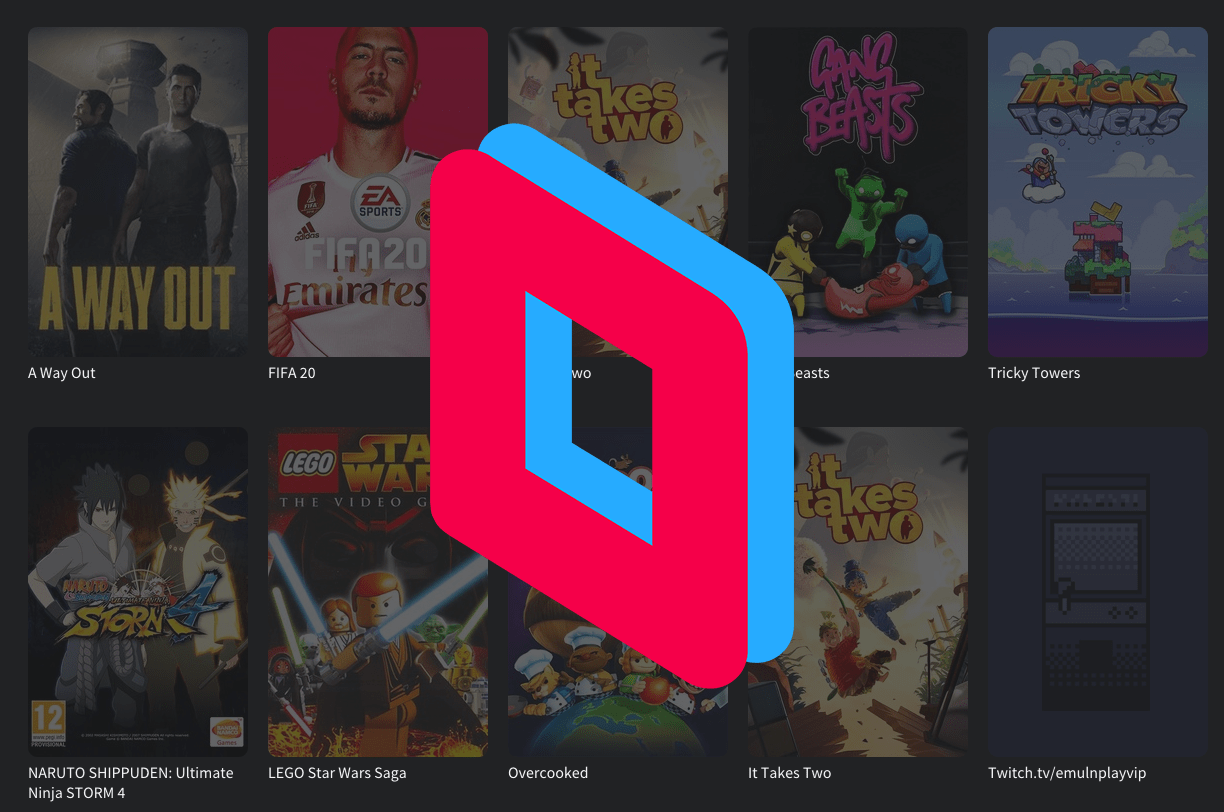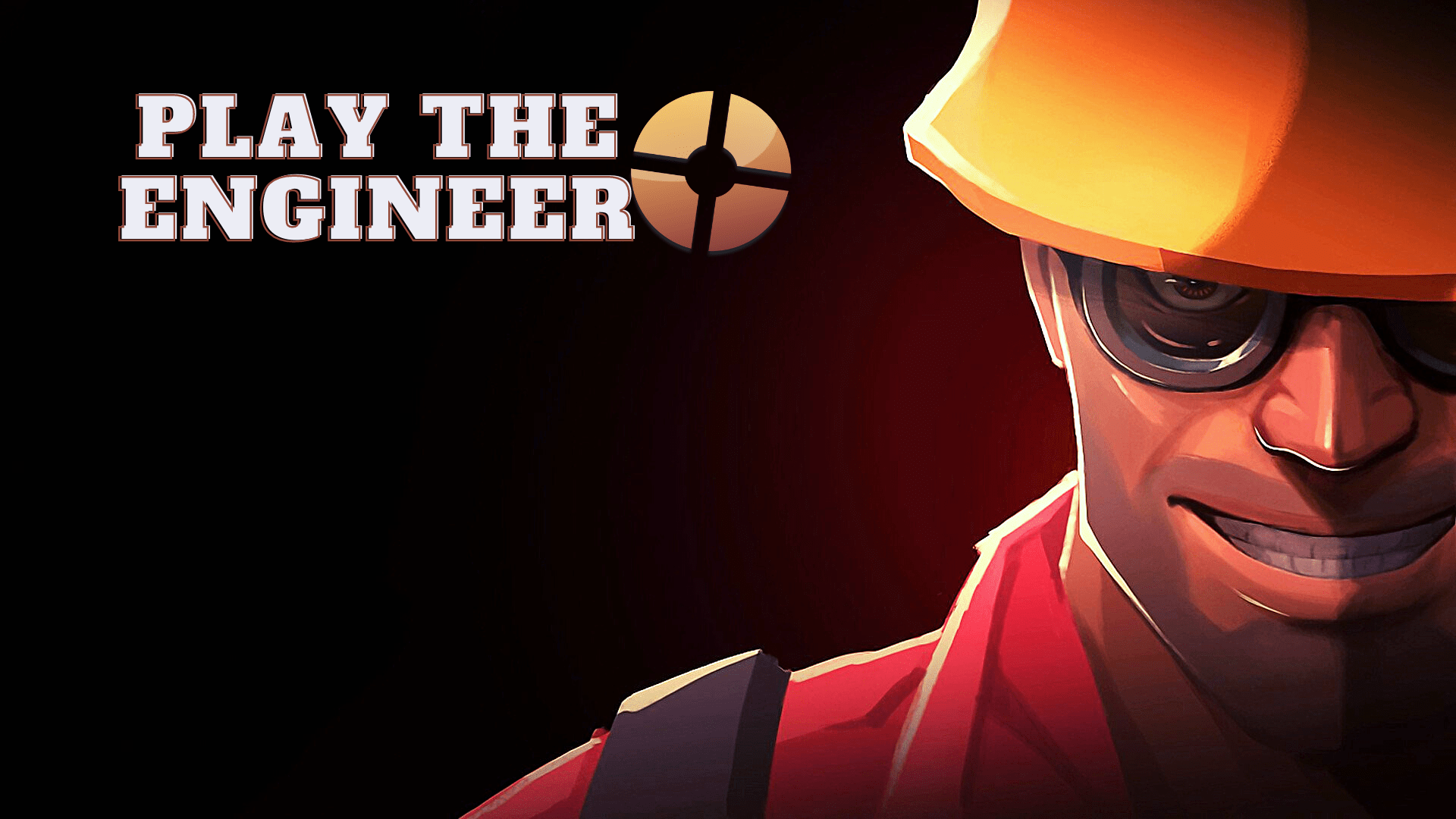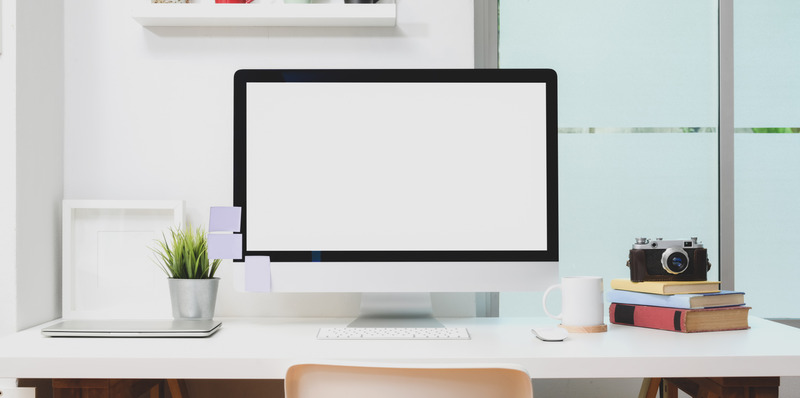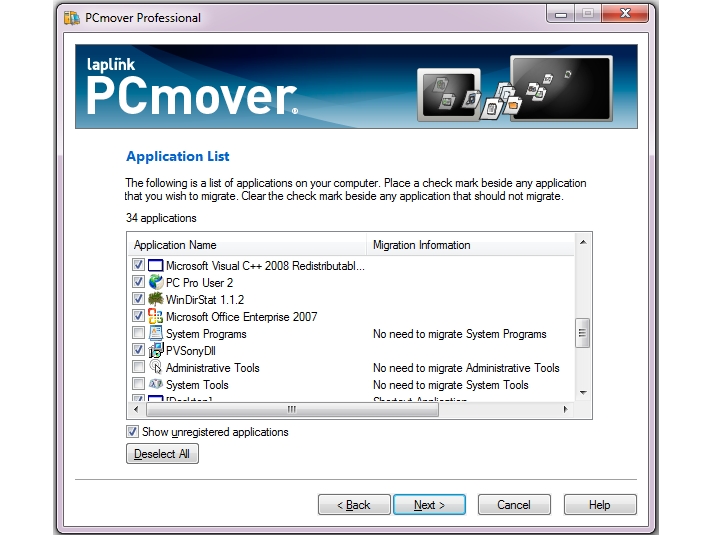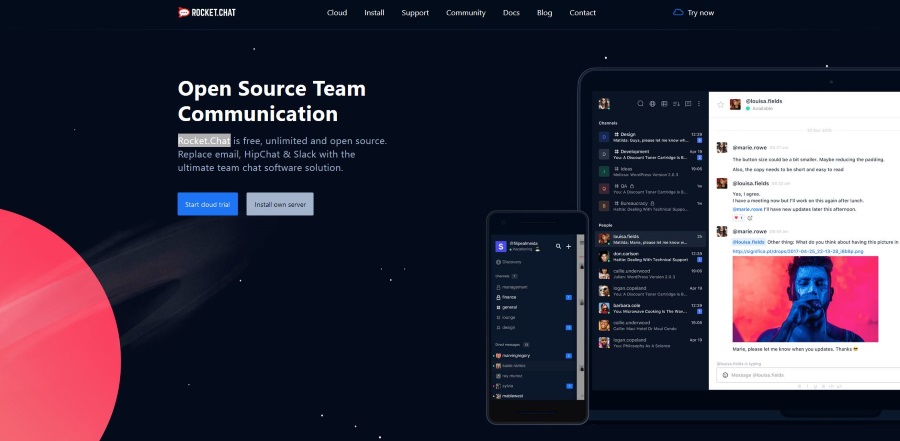Потрібна проблема з помилкою Instagram – що робити
Якщо ви використовуєте Instagram щодня, ви, ймовірно, стикалися з помилкою Instagram принаймні один раз. Хоча існують сотні повідомлень про помилки в Instagram для різних типів несправностей, користувачі в основному стикаються лише з деякими з них.

Ця стаття допоможе вам вирішити помилку Instagram «Challenge_Required» і надає рішення, які також можуть виправити інші помилки Instagram.
Виправлення помилки Challenge_Required
Існує кілька різних версій повідомлення «challenge_required», але найпоширенішою є «InstagramAPI/Response/LoginResponse: потрібен виклик».

Якщо ви бачите це повідомлення про помилку або будь-яку іншу його версію, яка містить Challenge_Required, це означає, що існує проблема зі встановленням належних протоколів безпеки, які необхідні Instagram для правильної роботи. Challenge_Required – це метод, створений розробниками Instagram, щоб перевірити, чи є користувачі людьми, і запобігти використанню платформи ботами.
Однак існує ще одна мета методу Challenge_Required. Інша його мета – переконатися, що ви є власником облікового запису.
Коли з’явиться повідомлення про помилку Challenge_Required, Instagram попросить вас підтвердити, що обліковий запис належить вам.
Повідомлення про помилку зазвичай відображається, коли ви намагаєтеся увійти у свій обліковий запис Instagram з веб-сервера.

На щастя, ця проблема вирішується. Все, що вам потрібно зробити, це увійти у свій обліковий запис зі свого мобільного пристрою за допомогою програми Instagram або офіційного веб-сайту Instagram. Використання відомого пристрою підвищує ваші шанси на успіх. Після повторного входу в систему рекомендується ввімкнути двофакторну автентифікацію в налаштуваннях програми.

Якщо ви все ще отримуєте те саме повідомлення про помилку, це означає, що Instagram не хоче дозволяти IP-адресу вашого сервера підключатися. У цьому випадку потрібно використовувати проксі-сервер.
Усунення помилок Instagram
Один із найкращих способів розпочати усунення несправностей — подумати про будь-які зміни, які ви внесли у свій телефон або обліковий запис, коли виникла проблема. Звучить просто, але багато речей можуть заважати роботі вашого Instagram.
Деякі помилки Instagram виникають через наступне:
- Ваш телефон нещодавно оновлював?
- Чи завантажували ви будь-які сторонні програми, яким потрібен був доступ до вашого облікового запису Instagram, наприклад програми для колажу?
- Ви використовували Instagram на іншому пристрої?
- Ви використовуєте нове шкідливе або антишпигунське програмне забезпечення?
Якщо ви все ще не впевнені, чи внесені вами зміни, які призвели до помилки, або, можливо, не знаєте, як їх виправити, продовжуйте читати.
Перевірте наявність проблем із сервером
Одне з перших речей, які потрібно спробувати, — це перевірити, чи немає збоїв у Instagram. Найкращий спосіб зробити це – відвідати офіційний веб-сайт Instagram і знайти останні повідомлення. Ви також можете перевірити веб-сайт Down Detector на наявність будь-яких повідомлених проблем. Якщо на серверах Instagram виникають проблеми, вам доведеться або почекати, або дочекатися оновлення статусу.
Розробники зазвичай повідомляють користувачів про те, що їхні сервери не працюють, розміщуючи повідомлення на офіційному веб-сайті програми. Якщо на веб-сайті Instagram нічого немає, запитайте своїх друзів, які його використовують, чи можуть вони публікувати та оновлювати свої історії.
Перевірте підключення до Інтернету
Після того, як ви перевірите наявність проблем із сервером, переконайтеся, що ваш додаток Instagram отримує достатню пропускну здатність для виконання своїх завдань. Якщо ви використовуєте Wi-Fi, спробуйте вимкнути його та підключитися до стільникових даних і навпаки. Ви можете виконати перевірку швидкості, щоб переконатися, що ваш Інтернет працює правильно.

Закрийте програму та перезапустіть її
Може виникнути тимчасовий збій, який призведе до дивних помилок, таких як відсутність публікації вмісту. Перейдіть до центру багатозадачності на телефоні та проведіть пальцем по додатку. Хоча Android і iPhone є різними операційними системами, процес закриття програми схожий.
Знову відкрийте програму та спробуйте опублікувати той самий вміст. Якщо у вас все ще виникають проблеми, спробуйте ще багато речей.
Перевірити наявність оновлень
Instagram регулярно випускає оновлення для виправлення помилок і підвищення продуктивності. На жаль, старіша версія програми може мати проблеми з роботою з новішою версією вашої операційної системи. Перевірте, чи ваш додаток оновлений, відвідавши Google Play Store або Apple App Store.
Найпростіший спосіб перевірити наявність оновлень — ввести «Instagram» у рядку пошуку. Це має дати вам можливість оновити, якщо воно доступне. Якщо ні, перейдіть до пункту «Оновлення» в будь-якому магазині додатків і оновіть його звідти.
Очистіть кеш
Користувачам Android пощастило, оскільки їх операційна система дозволяє їм очищати кеш програми, не видаляючи дані користувача.
- Торкніться «Додатки». Старші версії Android можуть викликати це «Програми».
- Прокрутіть вниз і виберіть «Інстаграм».
- Натисніть на "Очистити кеш."
Розвантажте додаток
Користувачі Apple не мають можливості очистити кеш. Ви можете «розвантажити» дані доступу, відвідавши налаштування вашого iPhone.
- відчинено «Налаштування» і торкніться «Генерал».
- Торкніться «Сховище iPhone».
- Виберіть «Додаток розвантаження».
- Підтвердьте, натиснувши «Додаток розвантаження» знову.
- Виберіть «Переінсталювати додаток».
Цей процес видаляє зайві дані, які можуть викликати проблеми. Після перевстановлення ваша програма Instagram та всі її дані відображатимуться, як очікувалося.
Більшість проблем Instagram не є серйозними, особливо проблема «Error_Challenge», і їх зазвичай можна виправити за допомогою різних процедур, наведених вище. Якщо проблеми не зникають, краще звернутися до довідкового центру Instagram. Ви також можете отримати необхідну допомогу, надіславши їм електронний лист або повідомлення на Facebook.